如何在win10系统中使用BitLocker给文件夹加密 win10系统中如何利用EFS功能保护文件夹安全性
如何在win10系统中使用BitLocker给文件夹加密,保护个人文件的安全性一直是许多人关注的问题,特别是在如今数据泄漏和黑客攻击多发的时代,在win10系统中,可以利用BitLocker和EFS两个功能来保护文件的安全性。BitLocker可以用于给整个磁盘或分区加密,以防止其他人非法访问。而EFS则可以用于给特定的文件或文件夹加密,以控制谁可以访问其中的数据。本篇文章将介绍如何在win10系统中使用BitLocker和EFS来保护个人文件的安全性。
具体方法:
1.首先,打开你的电脑。点击桌面上的“此电脑”图标,也可以点击任务栏底部的文件资源管理器图标。
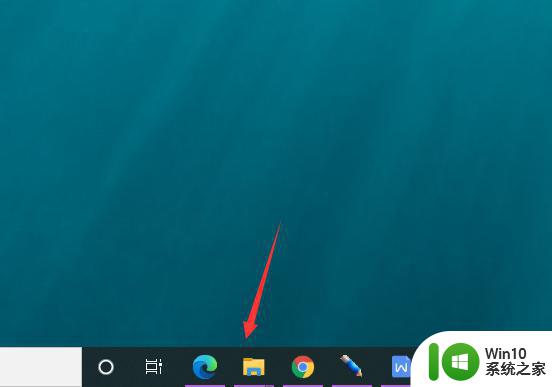
2.然后,在窗口中找到你需要加密的文件夹,右键点击需要加密的文件夹,在弹出的菜单中选择“属性”选项。
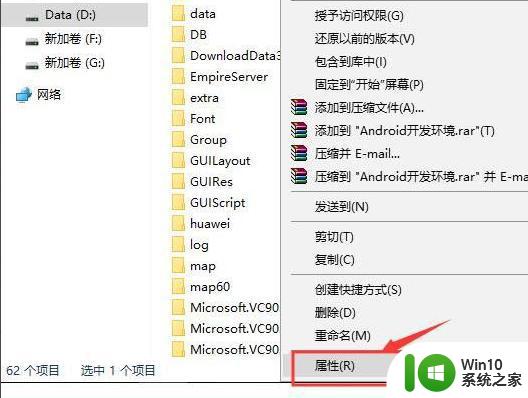
3.在文件夹属性窗口中,点击“高级”选项。
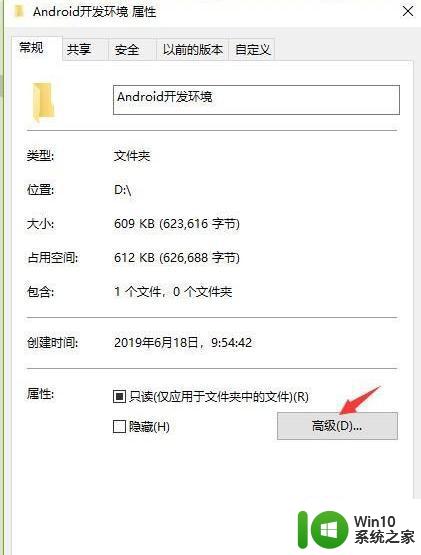
4.在高级属性页面中勾选“加密内容以保证数据”选项, 最后点击确定按钮关闭当前窗口。
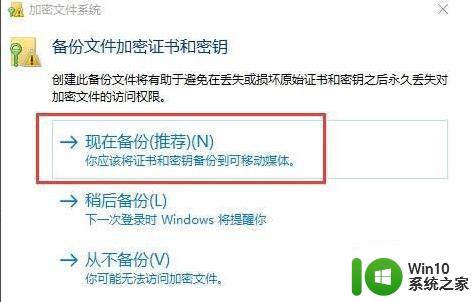
5.在加密文件系统页面中,需要备份文件加密证书和密钥,询问你怎样备份,请点击“现在备份”选项。
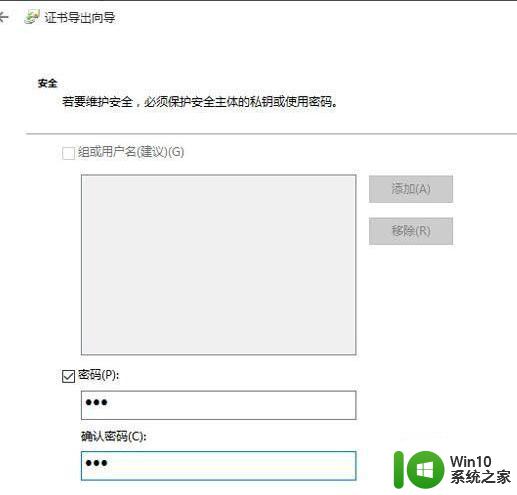
6.备份时候需要你设置一个密码,请牢记好你的密码。
最后一个步骤,导出证书文件。请把证书文件导出到你指定的地方,请牢记好这个证书的保存位置。
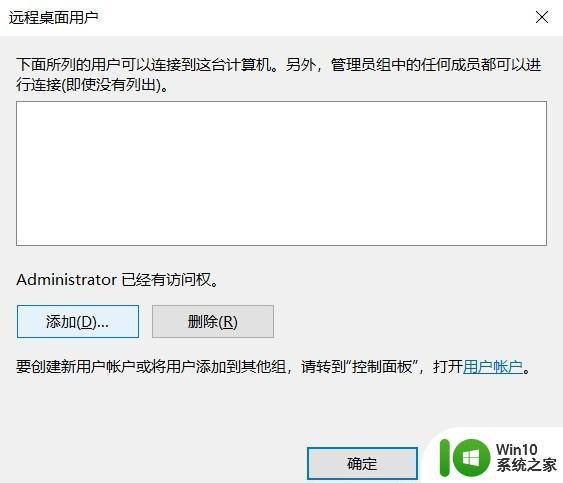
以上就是如何在Win10系统中使用BitLocker给文件夹加密,以及如何利用EFS功能保护文件夹的安全性,有需要的用户可以按照本文提供的步骤操作,希望对大家有所帮助。
如何在win10系统中使用BitLocker给文件夹加密 win10系统中如何利用EFS功能保护文件夹安全性相关教程
- 如何给Win10文件夹加密保护 Win10文件夹密码保护的具体步骤
- 轻松给win10文件夹加密的小技巧 Win10如何使用文件加密功能
- win10如何设置文件夹密码保护 win10如何给个别文件夹加密
- w10系统如何给文件夹加密 w10系统如何加密文件夹
- win10文件夹密码保护的步骤和注意事项 如何在win10系统中为重要文件夹设置密码保护
- 给win10系统文件夹加密的操作方法 如何对win10系统文件夹加密
- Windows10如何使用BitLocker给U盘加密 Win10如何使用密码保护功能给U盘设置密码
- win10文件夹加密的步骤和注意事项 如何在win10中设置文件夹密码以保护个人隐私
- 电脑里的文件如何加密 如何在win10电脑中设置文件夹加密
- win10文件夹共享用户名和密码 如何在Win10中保存访问共享文件夹的用户名和密码
- 如何在win10的开始菜单中添加常用文件夹 win10如何让常用文件夹在开始菜单中快速访问
- win10系统c盘winsxs文件夹删除方法详解 如何安全删除win10系统c盘中的winsxs文件夹
- 蜘蛛侠:暗影之网win10无法运行解决方法 蜘蛛侠暗影之网win10闪退解决方法
- win10玩只狼:影逝二度游戏卡顿什么原因 win10玩只狼:影逝二度游戏卡顿的处理方法 win10只狼影逝二度游戏卡顿解决方法
- 《极品飞车13:变速》win10无法启动解决方法 极品飞车13变速win10闪退解决方法
- win10桌面图标设置没有权限访问如何处理 Win10桌面图标权限访问被拒绝怎么办
win10系统教程推荐
- 1 蜘蛛侠:暗影之网win10无法运行解决方法 蜘蛛侠暗影之网win10闪退解决方法
- 2 win10桌面图标设置没有权限访问如何处理 Win10桌面图标权限访问被拒绝怎么办
- 3 win10关闭个人信息收集的最佳方法 如何在win10中关闭个人信息收集
- 4 英雄联盟win10无法初始化图像设备怎么办 英雄联盟win10启动黑屏怎么解决
- 5 win10需要来自system权限才能删除解决方法 Win10删除文件需要管理员权限解决方法
- 6 win10电脑查看激活密码的快捷方法 win10电脑激活密码查看方法
- 7 win10平板模式怎么切换电脑模式快捷键 win10平板模式如何切换至电脑模式
- 8 win10 usb无法识别鼠标无法操作如何修复 Win10 USB接口无法识别鼠标怎么办
- 9 笔记本电脑win10更新后开机黑屏很久才有画面如何修复 win10更新后笔记本电脑开机黑屏怎么办
- 10 电脑w10设备管理器里没有蓝牙怎么办 电脑w10蓝牙设备管理器找不到
win10系统推荐
- 1 电脑公司ghost win10 64位专业免激活版v2023.12
- 2 番茄家园ghost win10 32位旗舰破解版v2023.12
- 3 索尼笔记本ghost win10 64位原版正式版v2023.12
- 4 系统之家ghost win10 64位u盘家庭版v2023.12
- 5 电脑公司ghost win10 64位官方破解版v2023.12
- 6 系统之家windows10 64位原版安装版v2023.12
- 7 深度技术ghost win10 64位极速稳定版v2023.12
- 8 雨林木风ghost win10 64位专业旗舰版v2023.12
- 9 电脑公司ghost win10 32位正式装机版v2023.12
- 10 系统之家ghost win10 64位专业版原版下载v2023.12